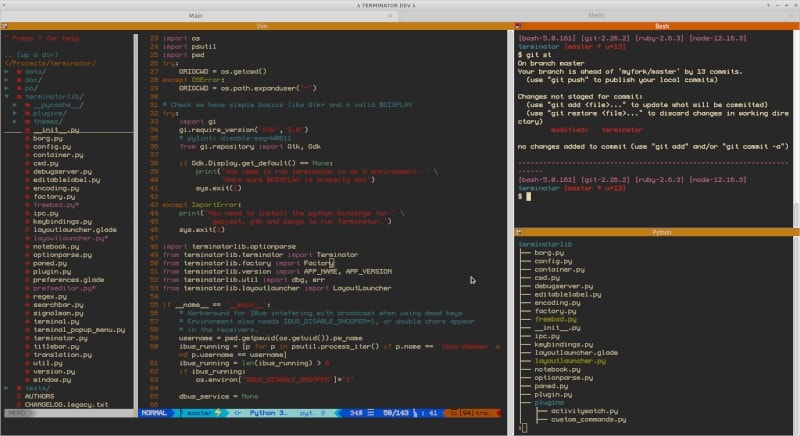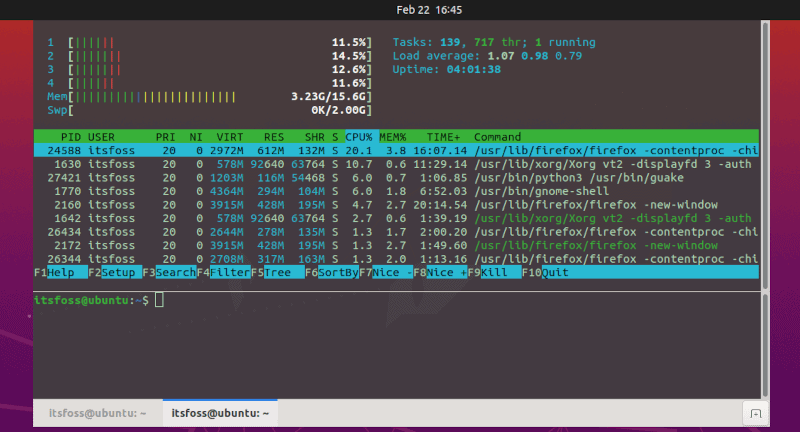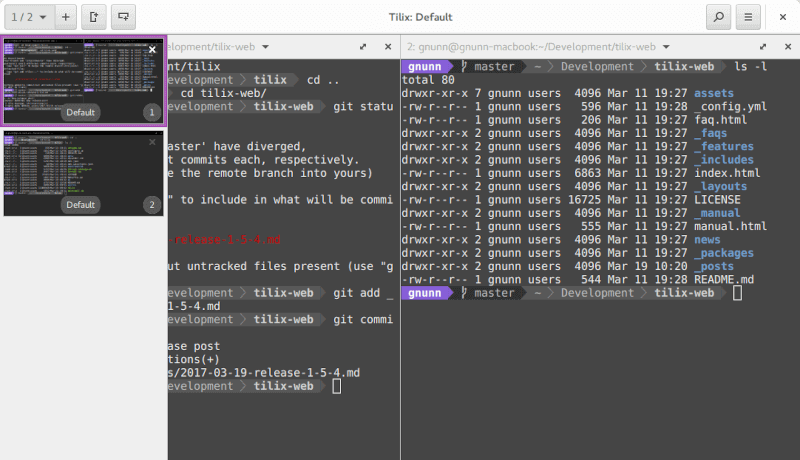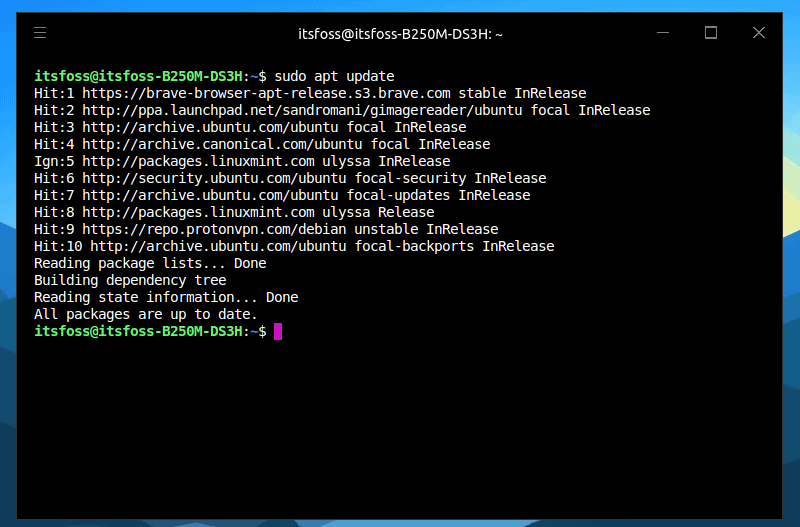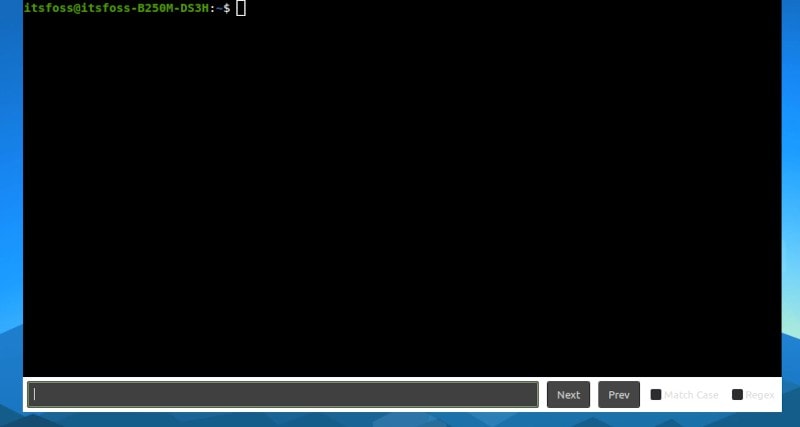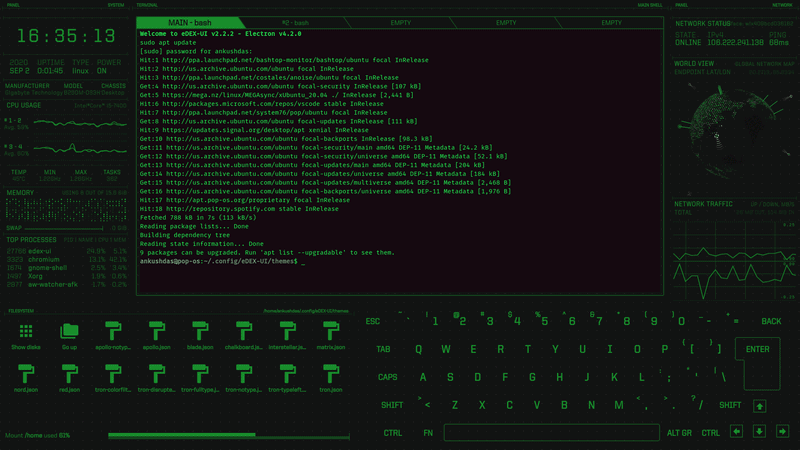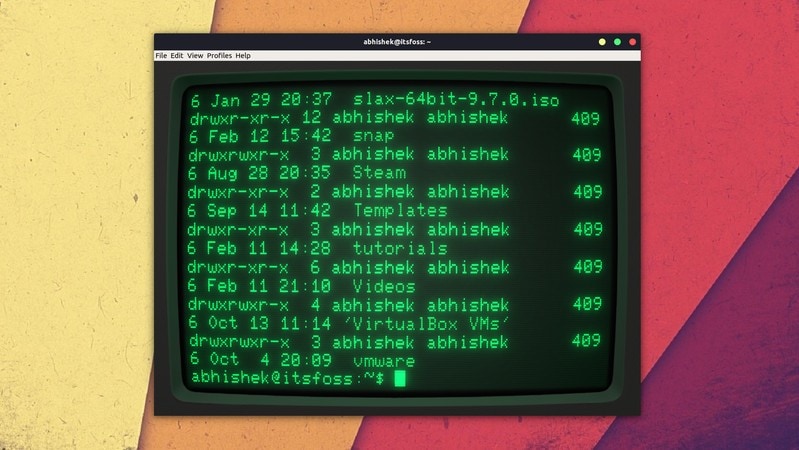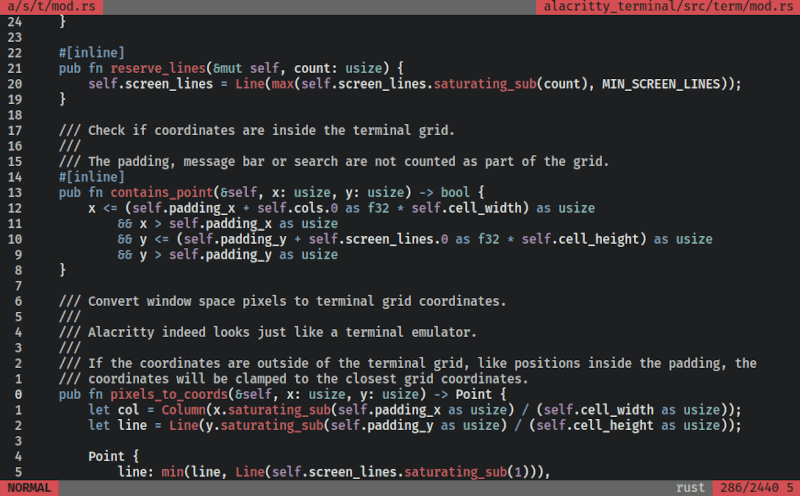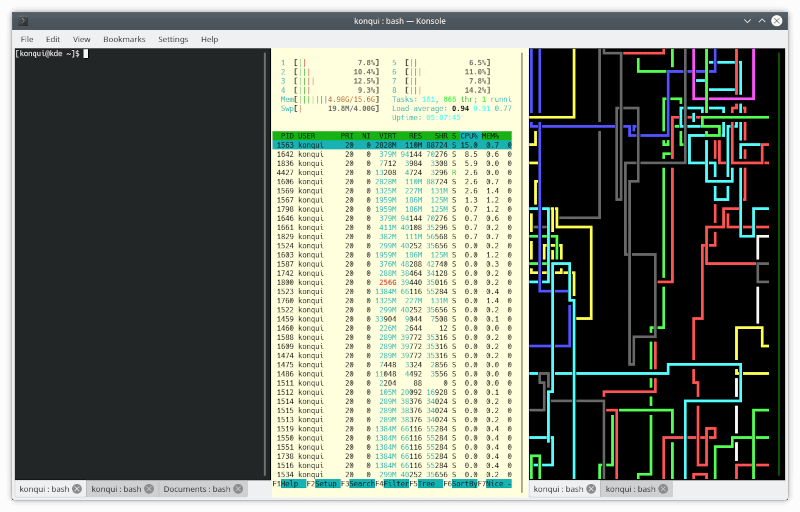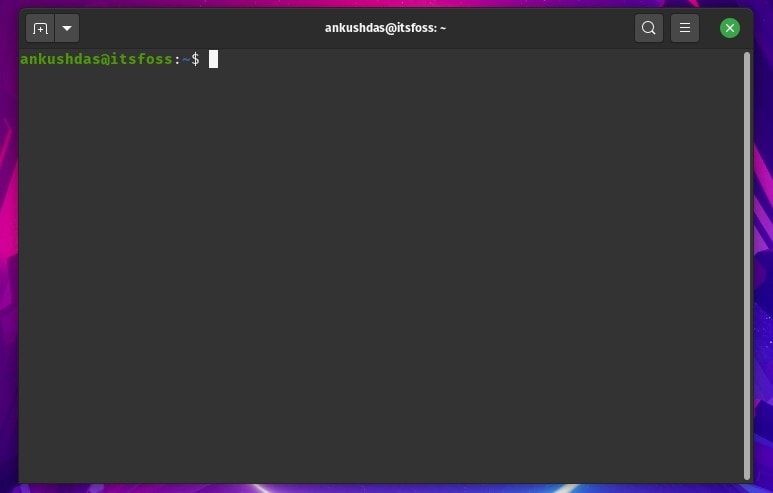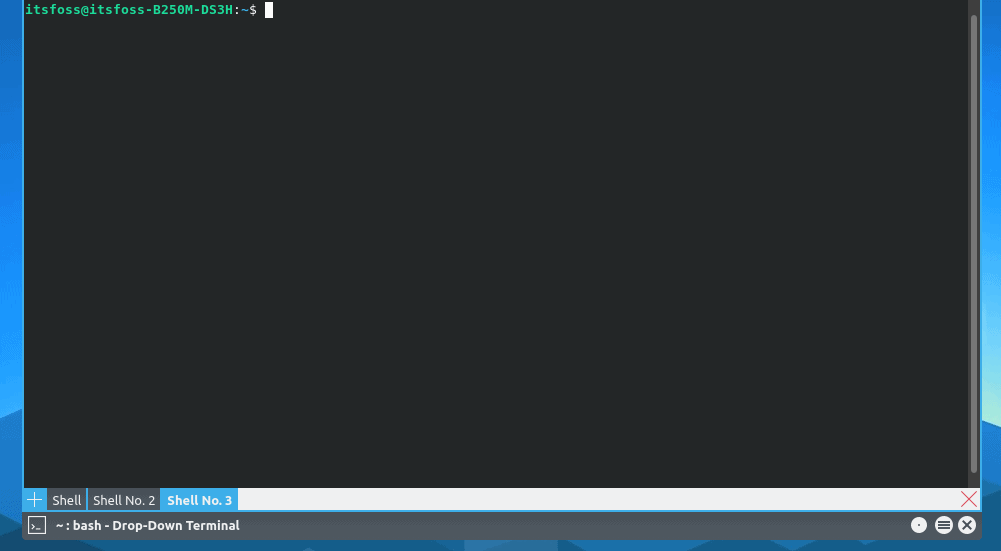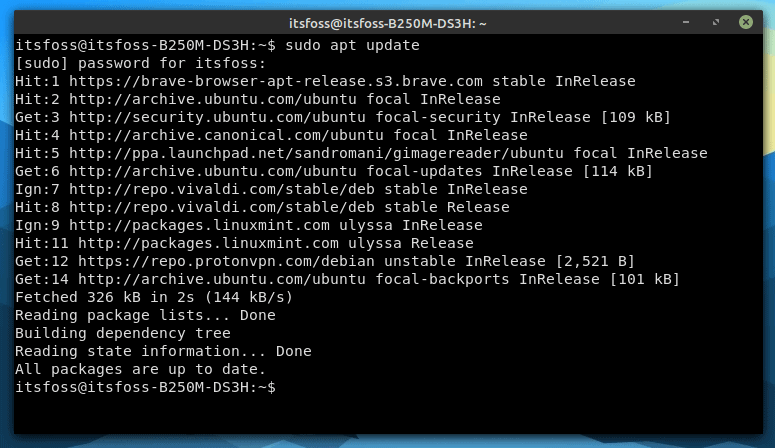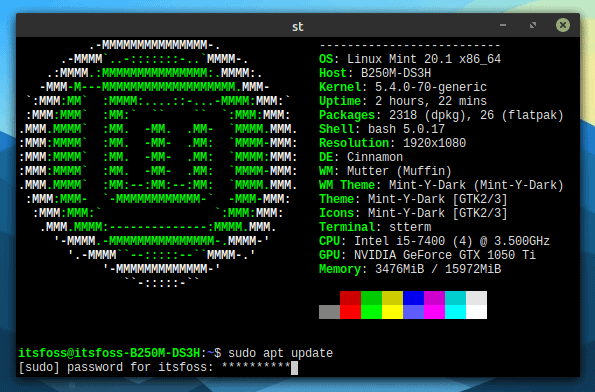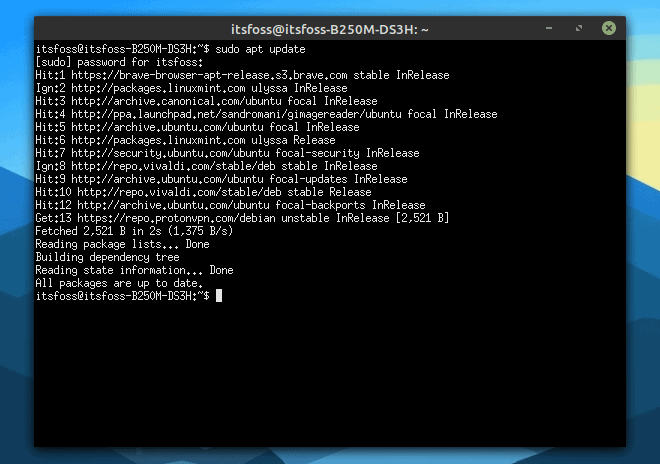适用于 Linux 的 14 个最佳终端仿真器(具有额外功能或令人惊叹的外观)
想要一个看起来很酷或具有额外功能的终端吗?这里是您可以获得的最好的 Linux 终端模拟器。
默认情况下,所有 Linux 发行版都已预装终端应用程序或终端仿真器(正确的技术术语)。当然,根据桌面环境的不同,它的外观和感觉也会有所不同。
这是关于 Linux 的事情。您不受您的发行版提供的内容的限制。您可以选择您选择的替代应用程序。终端没有什么不同。一些令人印象深刻的终端仿真器提供独特的功能,以提供更好的用户体验或更好的外观。
在这里,我将整理一份此类有趣的终端应用程序的列表,您可以在 Linux 发行版上尝试这些应用程序。
适用于 Linux 的出色终端模拟器
该列表没有特定的排名顺序。我尝试首先列出有趣的,然后列出一些最流行的终端模拟器。另外,我还重点介绍了提到的每个终端仿真器的主要功能;选择你喜欢的。
1.终结者
主要亮点:
一个窗口中的多个 GNOME 终端
Terminator 是相当流行的终端模拟器,目前仍在维护中(从 Launchpad 移至 GitHub)。
它在一个窗口中为您提供了多个 GNOME 终端。在它的帮助下,您可以轻松地对终端窗口进行分组和重新分组。您可能想使用平铺窗口管理器,但有一些限制。
如何安装终结者?
对于基于 Ubuntu 的发行版,您所要做的就是在终端中输入以下命令:
sudo apt install terminator您应该通过默认存储库在大多数 Linux 发行版中找到它。但是,如果您需要安装帮助,请浏览 GitHub 页面。
2.瓜客终端
主要亮点:
专为快速访问 GNOME 上的终端而定制
运行速度快且不需要大量系统资源
快捷键访问
FPS 游戏《Quake》最初启发了 Guake 终端。与其他一些终端模拟器不同,它作为每个其他活动窗口的覆盖层工作。
您所要做的就是使用快捷键(F12)召唤模拟器,它将从顶部出现。您可以自定义模拟器的宽度或位置,但大多数用户应该可以使用默认设置。
它不仅仅是一个方便的终端模拟器,还提供了许多功能,例如恢复选项卡、拥有多个选项卡、对每个选项卡进行颜色编码等等。您可以查看我关于瓜客的单独文章以了解更多信息。
如何安装瓜客终端?
大多数 Linux 发行版的默认存储库中都提供了 Guake。您可以参考其官方安装说明。
或者,如果您使用基于 Debian 的发行版,只需输入以下命令:
sudo apt install guake3.Tilix终端
主要亮点:
平铺功能
拖放支持
下拉地震模式
Tilix Terminal 提供了与 Guake 类似的下拉体验 - 但它还允许您在平铺模式下拥有多个终端窗口。
如果您的 Linux 发行版中默认没有平铺窗口,并且有一个大屏幕可以在多个终端窗口上工作而无需在工作区之间切换,那么这尤其有用。
如果您想了解更多信息,我们已经单独介绍了它。
如何安装Tilix?
Tilix 在大多数发行版的默认存储库中都可用。如果您使用的是基于 Ubuntu 的发行版,只需输入:
sudo apt install tilix4.超级
主要亮点:
基于 HTML/CSS/JS 构建的终端
基于电子的
跨平台
广泛的配置选项
Hyper 是另一个有趣的终端模拟器,它基于 Web 技术构建。它并没有提供独特的用户体验,但它看起来很不同,并且提供了许多自定义选项。
它还支持安装主题和插件,以轻松定制终端的外观。您可以在他们的 GitHub 页面中探索更多相关信息。
如何安装超级?
Hyper 在默认存储库中不可用。但是,您可以通过其官方网站找到可安装的 .deb 和 .rpm 软件包。
如果您是新手,请通读文章以获取使用 deb 文件和 RPM 文件的帮助。
5.蒂尔达
主要亮点:
下拉终端
集成搜索栏
Tilda 是另一个基于 GTK 的下拉式终端仿真器。与其他一些不同的是,它专注于提供一个可以切换的集成搜索栏,还可以让您自定义许多内容。
您还可以设置热键以进行快速访问或特定操作。从功能上来说,它非常令人印象深刻。然而,从视觉上看,我不喜欢叠加层的行为方式,也不支持拖放。不过你可以尝试一下。
如何安装蒂尔达?
对于基于 Ubuntu 的发行版,您只需输入:
sudo apt install tilda您可以参考其 GitHub 页面以获取其他发行版的安装说明。
6.eDEX-UI
主要亮点:
科幻外观
跨平台
自定义主题选项
支持多个终端选项卡
如果您不是特别寻找终端模拟器来帮助您更快地完成工作,那么 eDEX-UI 是您必须尝试的东西。
它是一款漂亮的终端模拟器,适合科幻迷和只想让自己的终端看起来独一无二的用户。如果您不知道,它的灵感很大程度上来自于TRON 遗产电影。
不仅仅是设计或界面,总体而言,它为您提供了您会喜欢的独特的用户体验。它还允许您自定义终端。如果您打算尝试的话,它确实需要大量的系统资源。
您可能需要查看我们关于 eDEX-UI 的专门文章,以了解有关它及其安装步骤的更多信息。
如何安装eDEX-UI?
您可以在一些包含 AUR 的存储库中找到它。您可以从 GitHub 版本部分获取适用于您的 Linux 发行版的软件包(或 AppImage 文件)。
7.酷炫复古终端
主要亮点:
复古主题
动画/效果调整
Cool Retro Terminal 是一个独特的终端仿真器,看起来像老式的阴极射线管显示器。
如果您正在寻找额外功能的终端模拟器,这可能会让您失望。然而,令人印象深刻的是,它占用的资源相当少,并且允许您自定义颜色、效果和字体。
如何安装酷炫复古终端?
您可以在其 GitHub 页面上找到主要 Linux 发行版的所有安装说明。对于基于 Ubuntu 的发行版,您可以在终端中输入以下内容:
sudo apt install cool-retro-term8. 欣喜若狂
主要亮点:
跨平台
扩展选项并注重集成
Alacritty 是一个有趣的开源跨平台终端模拟器。尽管它被认为处于“测试”阶段,但它仍然有效。
它旨在为您提供广泛的配置选项,同时牢记性能。例如,使用键盘单击 URL、将文本复制到剪贴板以及使用“Vi”模式执行搜索的功能可能会激发您尝试的兴趣。
您可以浏览其 GitHub 页面以获取更多信息。
如何安装 Alacritty?
官方 GitHub 页面称,可以使用包管理器安装 Alacritty,但我在 Linux Mint 20.1 上的默认存储库或突触包管理器中找不到它。
如果您想尝试的话,可以按照安装说明手动设置。
9. 控制台
主要亮点:
KDE 的终端
轻量级且可定制
如果您不是新手,这可能不需要介绍。 Konsole 是 KDE 桌面环境的默认终端模拟器。
不仅限于此,它还与许多 KDE 应用程序集成。即使您使用其他桌面环境,您仍然可以尝试 Konsole。它是一个具有许多功能的轻量级终端模拟器。
您也可以拥有多个选项卡和多个分组窗口。许多自定义选项也可以更改终端模拟器的外观和感觉。
如何安装Konsole?
对于基于 Ubuntu 的发行版和大多数其他发行版,您可以使用默认存储库安装它。对于基于 Debian 的发行版,您只需在终端中输入以下内容:
sudo apt install konsole10.GNOME 终端
主要亮点:
GNOME 的终端
简单但可定制
如果您使用任何基于 Ubuntu 的 GNOME 发行版,它已经出现了。它可能不像 Konsole 那样可定制(取决于您正在做什么),但它可以让您轻松配置终端的大多数重要方面。
总体而言,它提供了良好的用户体验和易于使用的界面以及基本功能。
如果您好奇的话,我还介绍了自定义 GNOME 终端的教程。
如何安装 GNOME 终端?
如果您不使用 GNOME 桌面但想尝试一下,您可以通过默认存储库轻松安装它。
对于基于 Debian 的发行版,您需要在终端中输入以下内容:
sudo apt install gnome-terminal11. 药明
主要亮点:
下拉终端
基于 KDE 的 Konsole
Yakuake 是另一个令人印象深刻的终端模拟器,可以根据您的喜好替换 Guake。它基于 KDE 的 Konsole 技术,这是一个功能强大的终端仿真器,默认随 KDE 桌面加载。
它支持自定义宽度和高度,并为您提供全屏模式的选项。您也可以添加多个外壳。
您还可以创建/管理配置文件并分配键盘快捷键以适应您的工作流程。
如何安装夜明?
您应该在默认存储库中找到它。要在任何基于 Ubuntu 的发行版上安装,您只需在终端中输入:
sudo apt install yakuake如果您在 Linux 发行版的存储库中没有找到它,您可以按照 GitHub 页面上的说明尝试构建和安装它。
12. 基蒂
主要亮点:
功能丰富
基于GPU
快速性能
跨平台(macOS)
Kitty 是终端仿真器用户中一个被低估且受欢迎的选项,我在本文的第一个版本中似乎错过了这一点。
它提供了大量有用的功能,同时也支持平铺窗口。此外,它是一个基于 GPU 的模拟器,它依赖于 GPU,并在您使用它时减轻 CPU 的负载。
特别是,如果您是强力键盘用户,这将是您尝试的一个令人兴奋的选择!
如何安装小猫?
Kitty 应该在 Linux 发行版的所有默认存储库中可用。对于基于 Ubuntu 的系统,您可以通过键入以下内容来安装它:
sudo apt install kitty要将其与您的桌面集成,或者如果您想要系统的替代安装方法,您可以参考官方安装说明。
13. 简单终端(st)
主要亮点:
具有基本功能的简单终端
支持韦兰
简单终端(通常称为 st)是不喜欢 xterm 或 rxvt 等臃肿终端模拟器的用户的替代方案。
它提供了一些有价值的功能,例如 256 色支持等。
如何安装st?
对于基于 Ubuntu 的发行版,您可以通过键入以下内容来安装它:
sudo apt install stterm您可以尝试在您的发行版上寻找相同的软件包。对于基于 Arch 的发行版,它也应该作为 AUR 中的 st 提供。如果你没有找到它,你可以简单地从其官方网站下载存档文件来从源代码构建它。
14.XTERM
主要亮点:
功能丰富
最古老的终端模拟器之一
XTERM 是最流行的终端模拟器之一。尽管与 st 相比,它似乎是一个臃肿的选项,但对于 X Window 系统来说,它仍然是一个不错的选择。
它已经积极发展了二十多年,并且似乎在不断发展。这既不具有视觉吸引力,也不提供下拉模式,但您可以尝试一下。
如何安装XTERM?
您可以在系统存储库中轻松找到它。对于基于 Ubuntu 的发行版,您可以通过以下命令安装它:
sudo apt install xterm您可以在其官方网站上找到其他软件包(包括 NetBSD)。
荣誉奖
urxvt 是 rxvt 终端仿真器的一个分支,支持您可能想知道的 Unicode。它允许您在不同的显示器上拥有多个窗口以及许多其他功能。
不幸的是,由于 SSL 证书混乱,官方网站被 Firefox 标记,并且更新日志似乎是在 2016 年更新的。因此,我避免在此处链接它,如果您愿意,您可以自由探索更多内容好奇的。
包起来
有几种可用的终端模拟器。如果您想要不同的用户体验,您可以尝试任何您喜欢的东西。但是,如果您的目标是获得稳定且高效的体验,则需要先测试终端模拟器,然后才能信赖它们。
对于大多数用户来说,默认的终端模拟器应该足够好了。您甚至可以自定义其外观。
但是,如果您正在寻找快速访问(地震模式)或平铺功能或终端中的多个窗口,请随意尝试上述选项。
如果您是终端新手,这篇文章将为您提供很大帮助⬇️
您最喜欢的 Linux 终端模拟器是什么?我错过列出你最喜欢的吗?请随时在下面的评论中告诉我您的想法。